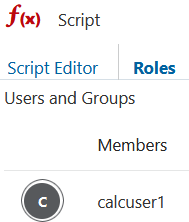計算へのアクセス
「データベースの更新」アプリケーション権限を持っている場合、(Smart Viewから)キューブでデフォルトの計算を実行し、自分にプロビジョニングされた特定の計算スクリプトを実行するためのアクセス権があります。「アプリケーション・マネージャ」または「データベース・マネージャ」アプリケーション権限を持っている場合、すべての計算を実行するための計算権限があり、さらに特定の計算スクリプトを実行するためのアクセス権をプロビジョニングすることもできます。
Essbase Webインタフェースで計算スクリプトを実行するためのユーザー・アクセス権をプロビジョニングするには、まずそのアプリケーションに対して「データベースの更新」権限でユーザーをプロビジョニングしてから、計算スクリプト・エディタの「ロール」タブでそのユーザーを追加します。
- 「アプリケーション」ページで、アプリケーションを開きます。
- 「カスタマイズ」をクリックし、「権限」をクリックします。
- 「追加」をクリックすると、ユーザーおよびグループのリストが表示されます。
ノート:
このダイアログで「追加」をクリックすると、新規ユーザーを追加できません。かわりに、アイデンティティ・プロバイダを使用してすでにプロビジョニングされているユーザーを追加できます。このトピックでは、ユーザーがプロビジョニングされていることを前提としています。Essbaseユーザーをプロビジョニングするには、いくつかの方法があります。独立したデプロイメントの場合はEssbaseユーザー・ロールおよびアプリケーション権限の管理を、スタック・デプロイメントの場合はユーザーおよびロールの管理を参照してください。 - ユーザーの横にある「追加」
 をクリックします。
をクリックします。
- 「閉じる」
 をクリックして、ユーザー・リストを閉じます。
をクリックして、ユーザー・リストを閉じます。
- 追加したユーザーの「データベースの更新」を選択します。
- 計算スクリプトのアクセス権を付与します。
- 開いているアプリケーションの「一般」ページを選択し、データベース(キューブ)を開きます。
- 「スクリプト」をクリックし、「計算スクリプト」をクリックします。
- スクリプト名をクリックします。
- 「ロール」、「メンバーの追加」
 の順にクリックします。
の順にクリックします。
- ユーザー名の横にある「追加」
 をクリックします。
をクリックします。
- 「閉じる」
 をクリックします。
をクリックします。
- そのユーザーがスクリプトのメンバーとして表示されます。
- 「アプリケーション」ページで、アプリケーション名の右側にある「アクション」メニューをクリックします。
- 「検査」をクリックしてから「権限」を選択します。
- ダイアログ・ボックスの右側にある「追加」
 をクリックします。
をクリックします。
ユーザーとグループのリストが表示されます。
- ユーザーの横にある「追加」
 をクリックします。
をクリックします。
- 「データベースの更新」を選択します。
- 計算スクリプトのアクセス権を付与します。
- 「アプリケーション」ページで、アプリケーションを展開し、キューブ名の右側にある「アクション」メニューをクリックします。
- 「検査」をクリックしてから「スクリプト」を選択します。
- 「計算スクリプト」を選択します。
- スクリプト名をクリックします。
- 「ロール」を選択します。
- 「追加」
 をクリックします。
をクリックします。
- ユーザー名の横にある「追加」
 をクリックします。
をクリックします。
- 「閉じる」をクリックします。
そのユーザーがスクリプトのメンバーとして表示されます。